
Dans ce didacticiel, nous allons vous montrer comment configurer le pare-feu UFW sur Ubuntu 20.04 LTS. Pour ceux d'entre vous qui ne le savaient pas, UFW est l'acronyme d'un pare-feu simple. réseau avec un pare-feu simple est super facile et fortement recommandé.
Cet article suppose que vous avez au moins des connaissances de base sur Linux, que vous savez utiliser le shell et, plus important encore, que vous hébergez votre site sur votre propre VPS. L'installation est assez simple et suppose que vous s'exécutent dans le compte root, sinon vous devrez peut-être ajouter 'sudo ‘ aux commandes pour obtenir les privilèges root. Je vais vous montrer l'installation pas à pas d'UFW Firewall sur un Ubuntu 20.04 (Focal Fossa). Vous pouvez suivre les mêmes instructions pour Ubuntu 18.04, 16.04 et toute autre distribution basée sur Debian comme Linux Mint.
Prérequis
- Un serveur exécutant l'un des systèmes d'exploitation suivants :Ubuntu 20.04, 18.04 et toute autre distribution basée sur Debian comme Linux Mint ou un système d'exploitation élémentaire.
- Il est recommandé d'utiliser une nouvelle installation du système d'exploitation pour éviter tout problème potentiel.
- Un
non-root sudo userou l'accès à l'root user. Nous vous recommandons d'agir en tant qu'non-root sudo user, cependant, car vous pouvez endommager votre système si vous ne faites pas attention lorsque vous agissez en tant que root.
Configurer le pare-feu UFW sur Ubuntu 20.04 LTS Focal Fossa
Étape 1. Tout d'abord, assurez-vous que tous vos packages système sont à jour en exécutant le apt suivant commandes dans le terminal.
sudo apt update sudo apt upgrade
Étape 2. Installer UFW sur Ubuntu.
UFW fait partie de l'installation standard d'Ubuntu 20.04 et devrait être présent sur votre système. Si, pour une raison quelconque, il n'est pas installé, vous pouvez l'installer à l'aide de la commande suivante :
sudo apt install ufw
Vérifiez l'état actuel du pare-feu :
sudo ufw status verbose
Étape 3. Contrôle UFW.
Activer :
ufw enable
Désactiver :
ufw disable
Attention ! Voici des exemples, veuillez les utiliser uniquement si vous savez ce que vous faites !
Autoriser le protocole :
ufw allow ssh
Autoriser le port :
ufw allow 22
Autoriser les plages de ports :
ufw allow 1000:2000
Vous pouvez lister tous les profils d'application disponibles sur votre serveur en tapant :
sudo ufw app list
Le résultat ressemblera à ce qui suit :
Available applications: Nginx Full Nginx HTTP Nginx HTTPS OpenSSH
Pour trouver plus d'informations sur un profil spécifique et les règles incluses, utilisez la commande suivante :
sudo ufw app info 'Nginx Full'
Pour plus de commandes d'utilisation, vous pouvez utiliser l'indicateur –help :
ufw --help
Étape 4. Gestion d'UFW via l'interface utilisateur graphique (GUI).
Pour contrôler le pare-feu UFW via l'interface graphique, vous devrez installer le gufw paquet :
apt install gufw
Une fois installé, démarrez Gufw en cherchant dans votre menu de démarrage :
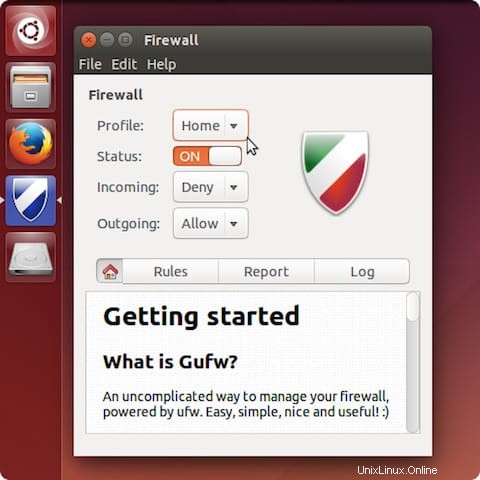
Félicitations ! Vous avez installé et configuré avec succès UFW. Merci d'avoir utilisé ce didacticiel pour installer UFW Firewall sur votre système Ubuntu 20.04 LTS Focal Fossa. Pour obtenir de l'aide supplémentaire ou des informations utiles, nous vous recommandons de vérifier le site Web officiel du pare-feu UFW.